Sådan laver du en afspilningsliste på SoundCloud
Oprettelse af en afspilningsliste hjælper dig med at holde alle dine yndlingssange på ét sted. På denne måde kan du nemt lytte til dem og aldrig behøver at søge efter sangene individuelt. Muligheden for at oprette en afspilningsliste er en stor bekvemmelighed for enhver musikelsker, og derfor kan du finde denne facilitet på enhver musikplatform. SoundCloud er ikke anderledes, da det også giver sine brugere mulighed for at lave afspilningslister på sin platform på både internet side og Mobile App. Hvis du ikke er klar over dette, eller du ikke ved, hvordan du opretter, får vist eller redigerer en afspilningsliste på SoundCloud, kan du tage hjælp af denne trinvise vejledning.
Læs også: Sådan blokerer du nogen på SoundCloud
Indhold
Lav en afspilningsliste på SoundCloud
Til dette kan du enten bruge din desktop eller mobiltelefon. Vi har nævnt trinene for begge i artiklen nedenfor.
Brug af computer
1. Besøg SoundCloud-webstedet i din browser og log ind på din konto, hvis det ikke allerede er gjort. Søg nu efter den sang, du vil tilføje til din afspilningsliste.
2. Vælg sangen, når du har fundet den. Sangen åbnes på den nye side. Her skal du klikke på Tilføj til Playlist knap. Hvis du ikke kan finde det, så vælg Mere og klik på Tilføj til Playlist.
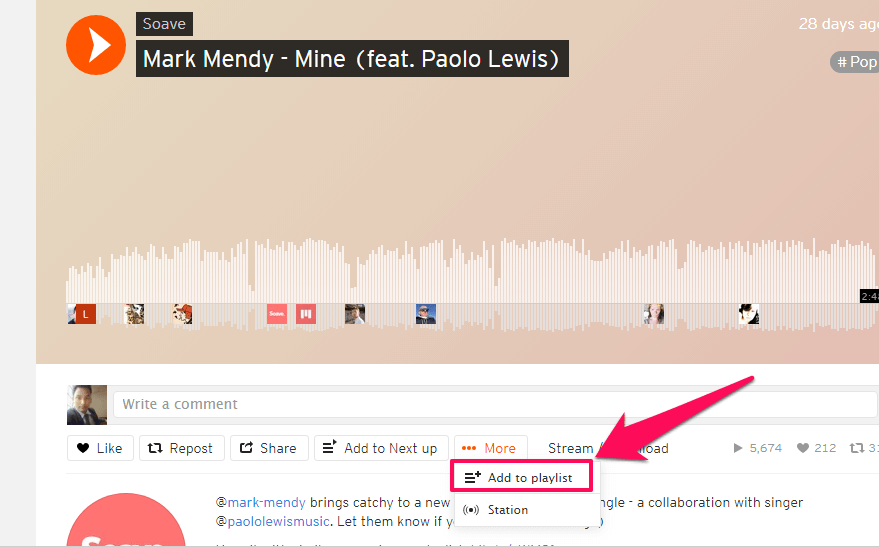
3. Dernæst kan du i det nye vindue enten tilføje denne sang til en eksisterende afspilningsliste, eller du kan vælge Opret en afspilningsliste fanen for at lave en ny afspilningsliste. Giv nu din nye afspilningsliste et navn, og vælg din Beskyttelse af personlige oplysninger mulighed (offentlige or Privat). Klik derefter på Gem.
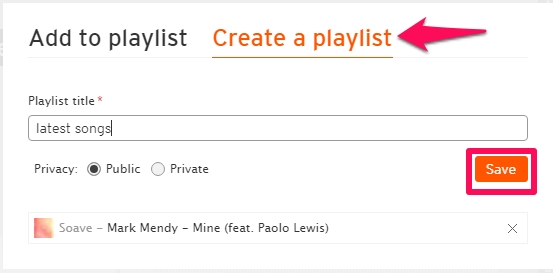
4. Hermed oprettes den nye afspilningsliste. Du kan vælge Gå til afspilningsliste for at se din afspilningsliste eller klik blot på X ikonet i øverste højre hjørne for at lukke denne fane.
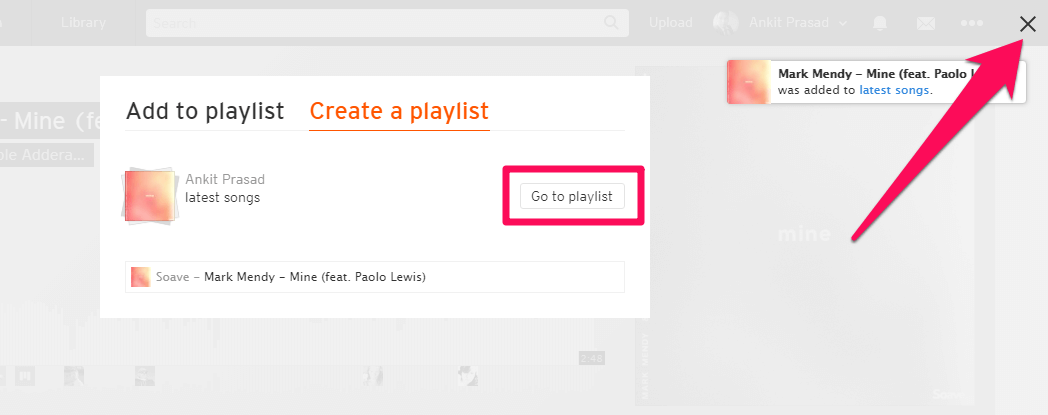
Hvis du i fremtiden vil tilføje flere sange til denne afspilningsliste, kan du følge de samme trin. Men i trin nr. 3 skal du vælge Tilføj til Playlist i stedet for Opret en afspilningsliste for at tilføje en sang til en allerede oprettet afspilningsliste.
Bruger mobilapp
Vi bruger en iPhone til at oprette en afspilningsliste på SoundCloud-appen. Du kan dog også følge de samme trin på Android.
1. Åbn SoundCloud-appen på din telefon, og søg efter en sang. Når du har fundet en sang, så afspil den. Den afspillede sang kan ses nederst på skærmen. Tryk på den for at åbne sangen i en fuldskærms-afspiller.
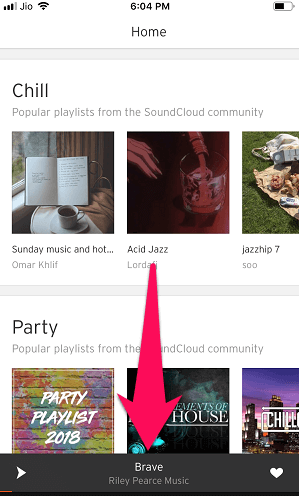
2. Tryk her på tre prikker ikon i nederste højre hjørne. En ny indstillingsmenu vises, vælg Tilføj til Playlist.
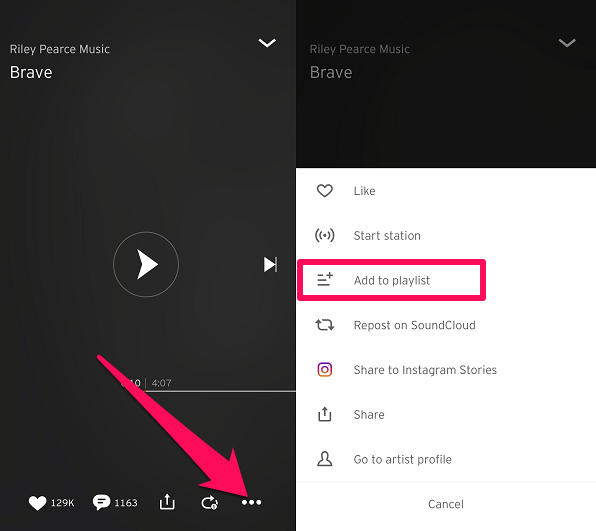
3. Vælg nu en allerede oprettet afspilningsliste eller tryk på + ikon for at tilføje eller oprette en ny afspilningsliste.
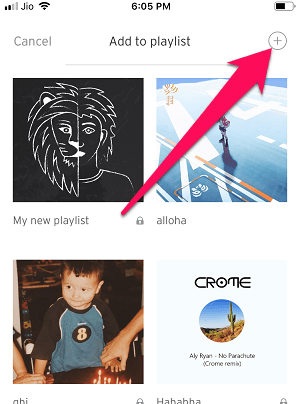
4. Giv den derefter et navn og tryk derefter på Udført. Med dette oprettes din afspilningsliste.

Bemærk: På SoundCloud Android app, Du kan også kontrollere Privat boksen og tryk derefter på Udført for at gøre denne afspilningsliste privat. På iPhone er den oprettede afspilningsliste som standard indstillet til Privat, men du kan ændre det til offentlige senere.
Med dette har du oprettet en afspilningsliste på SoundCloud-mobilappen.
Se dine afspilningslister
Når du har oprettet afspilningslisten, er det nu tid til at se den.
Se din afspilningsliste på SoundCloud-webstedet
1. Gå til din SoundCloud-konto, og vælg din profil fra øverste højre hjørne. Vælg nu fra rullemenuen Afspilningslister.
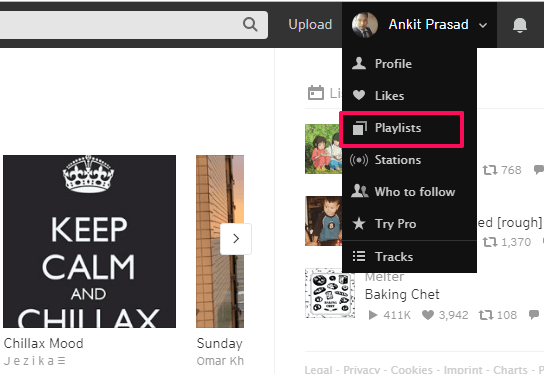
2. På næste side kan du se alle de afspilningslister, du har oprettet og kunne lide.
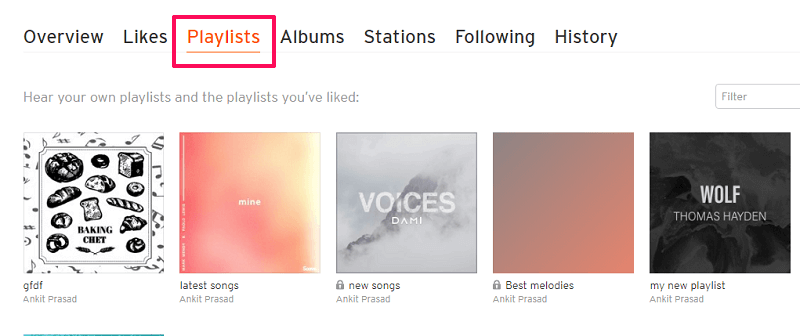
3. Hvis du kun vil se den afspilningsliste, du har oprettet, kan du klikke på Filterboks i øverste højre hjørne og vælg Oprettet.
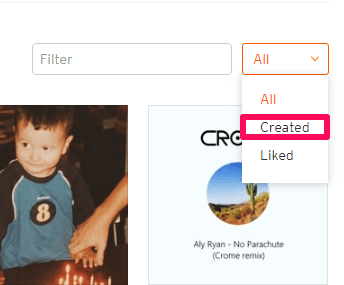
Opdag afspilningslister på appen
1. På SoundCloud-appen. Tryk på menuikon i nederste højre hjørne og vælg Afspilningslister og albums.
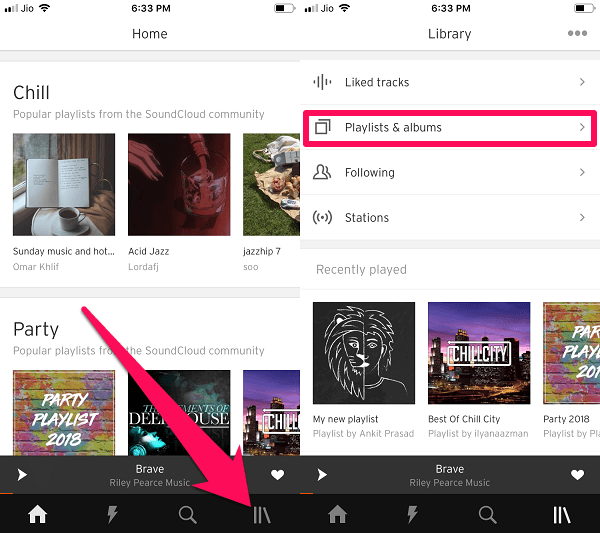 2. På den næste skærm vil du se alle afspilningslisterne. På Android-appen kan du se de afspilningslister, du har oprettet. For det skal du trykke på filterikon i øverste højre hjørne skal du vælge Oprettet og tryk derefter på Udført.
2. På den næste skærm vil du se alle afspilningslisterne. På Android-appen kan du se de afspilningslister, du har oprettet. For det skal du trykke på filterikon i øverste højre hjørne skal du vælge Oprettet og tryk derefter på Udført.
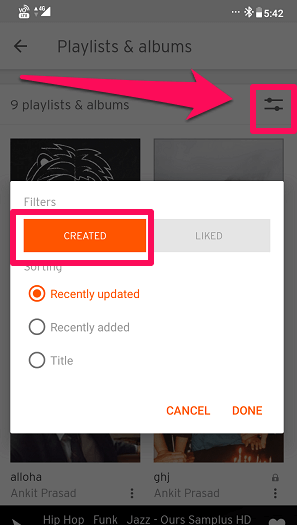
Gør din playliste offentlig eller privat
Selvom du får mulighed for at vælge, om du vil gøre din spilleliste offentlig eller privat, mens du opretter en afspilningsliste. Men du kan altid ændre privatlivsindstillingerne på SoundCloud-afspilningslisten, når du vil.
Skift privatliv på SoundCloud Web
1. På din SoundCloud-afspilningsliste-side skal du vælge en afspilningsliste, du vil gøre privat eller offentlig. På næste side skal du klikke på Redigere .
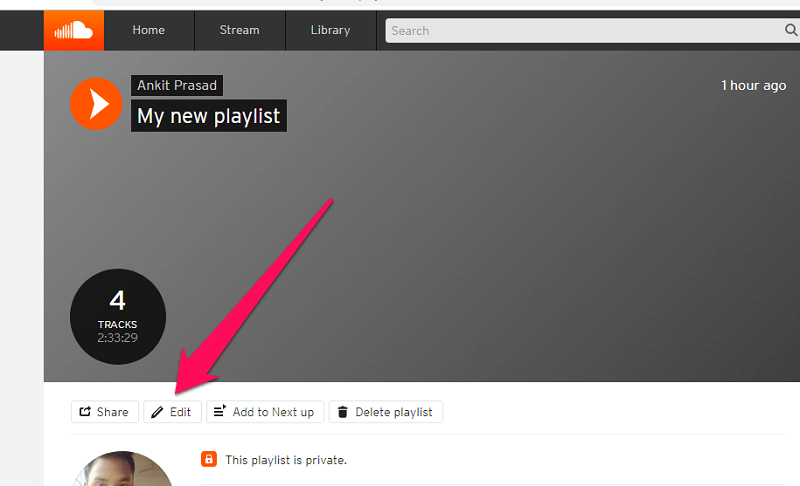
2. Mens du gør det, åbnes en ny fane. Herunder Grundlæggende Info du kan redigere afspilningslisten som omdøbning det, tilføjer Genre og yde Yderligere tags, osv. Vigtigst af alt kan du ændre privatlivsindstillinger, Vælg Privat or offentlige valgmulighed, og når du er færdig, vælg Gem ændringer.
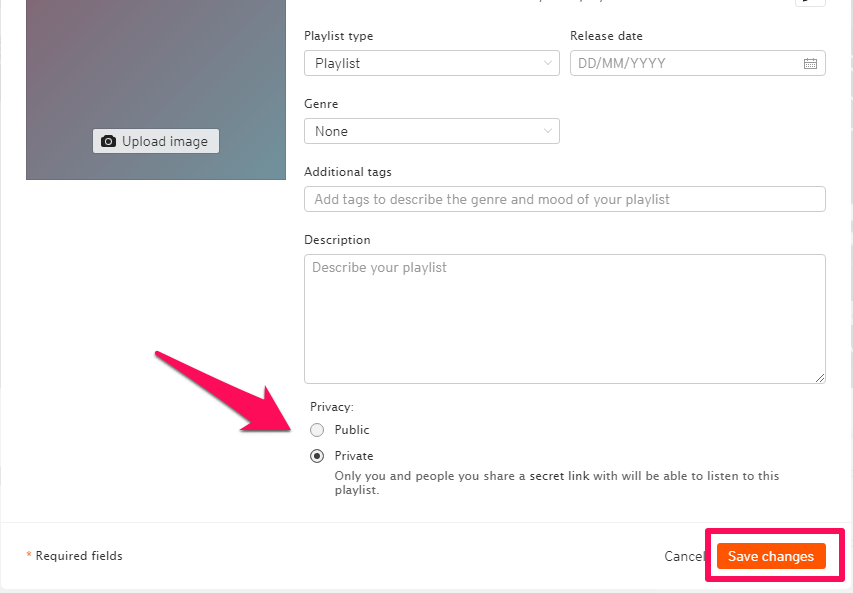
Gør SoundCloud-afspilningslisten offentlig på mobilen
Bemærk: Du kan ikke ændre din afspilningslistes privatliv på Android app. Men hvis du har gjort din spilleliste privat, mens du oprettede den, så kan du logge ind på SoundCloud Web og ændre privatlivets fred derfra. Hvis du bruger en iOS enhed, så kan du ændre privatlivets fred ved at følge disse trin.
1. Åbn SoundCloud-appen på din iPhone, og gå til din Afspilningslister og albums. Vælg nu den afspilningsliste, du vil lave Offentlig.
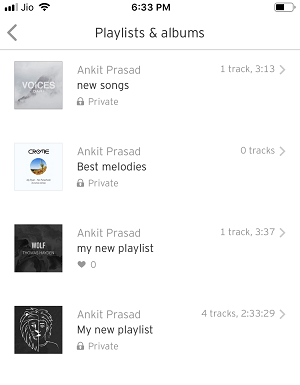
2. Tryk nu på tre prikker ikon. Fra den nye valgmenu skal du vælge Gør afspilningslisten offentlig.
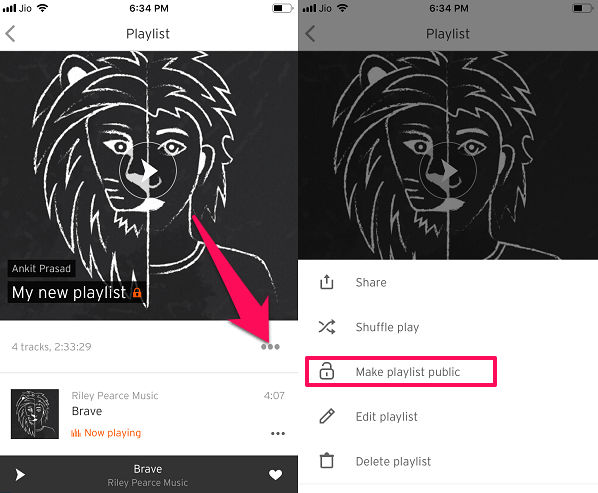
Ved at følge de samme trin kan du gøre enhver offentlig afspilningsliste Privat i appen.
Slet eller fjern sange fra afspilningslisten
På Computer
1. Åbn den afspilningsliste, som du vil fjerne en sang fra. Hold nu markøren over det spor, du vil fjerne. Når du gør det, vil du se et par muligheder. Klik på tre prikker ikon og vælg Tilføj til Playlist.
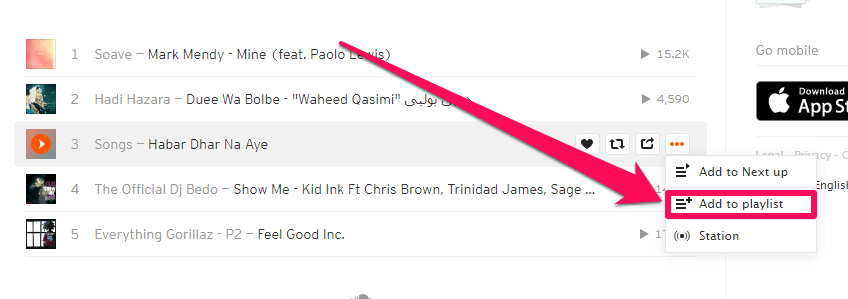
2. Klik derefter på Lagt knappen foran afspilningslisten, hvor denne sang oprindeligt findes.
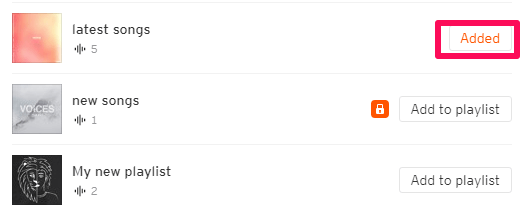
Med dette vil det valgte nummer blive fjernet fra den pågældende afspilningsliste.
3. Hvis du vil fjerne flere sange på samme tid, skal du klikke på Redigere mulighed i øverste venstre hjørne på afspilningslistesiden.
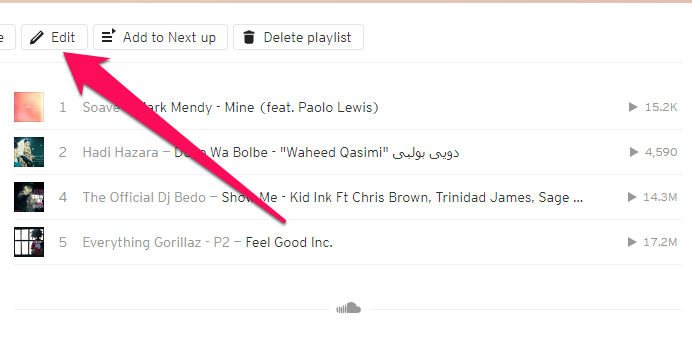
4. Vælg nu på siden Rediger afspilningsliste Tracks fanen. Her kan du slette alle de numre, du vil fjerne fra din spilleliste, ved at klikke på X ikon foran de sange.
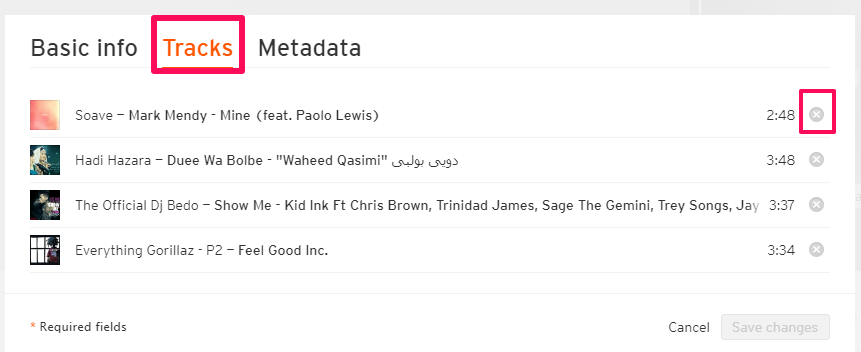
Fra denne side kan du også omarrangere sangene, hvis du vil, ved at trække og slippe sangen til den ønskede position. Klik til sidst videre Gem ændringer.
På mobil
1. Find og vælg den afspilningsliste, du vil slette. Tryk nu på tre prikker og vælg Slet afspilningsliste hvis du vil slette hele afspilningslisten. Hvis du vil slette et par sange fra afspilningslisten, skal du vælge Rediger afspilningsliste.
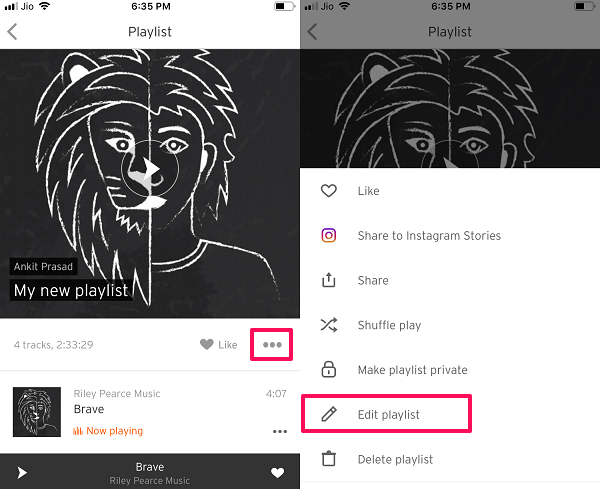
2. Tryk på den næste side rød cirkel ikon i venstre side af den sang, du vil fjerne fra afspilningslisten. Tryk derefter på Fjern for at slette sangen for altid.
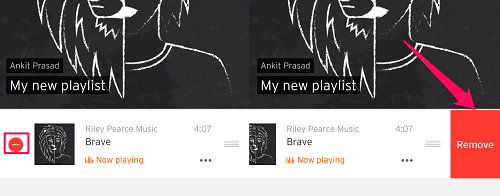
På Android skal du bare stryge sangen i begge retninger for at fjerne den fra afspilningslisten.
3. For at omarrangere et spor på afspilningslisten, tryk og hold nede tre lodrette linje ikon (2 lodrette linjer i tilfælde af Android), og flyt derefter sangen til den ønskede position.
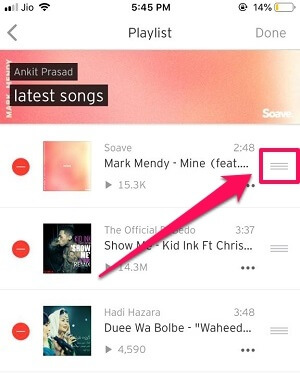
Læs også: Sådan bruger du SoundCloud offline
Konklusion
SoundCloud er en fantastisk platform for både kunstnere og musikelskere. Og nu, da du ved, hvordan du opretter en afspilningsliste på den, håber vi, at du vil nyde SoundCloud endnu mere. Når du har oprettet en afspilningsliste, kan du også redigere den ved at slette sange fra den, ændre dens privatlivsindstillinger, omarrangere sporrækkefølgen og tilføje nye sange til den. Efter at have læst denne artikel håber vi, at du nu har fuld kontrol over dine afspilningslister på SoundClound.
Seneste Artikler